Cum se schimbă orientarea diapozitivelor unei prezentări PowerPoint
Microsoft Powerpoint Power Point Erou / / July 14, 2021

Ultima actualizare la

Conținutul pentru prezentarea de diapozitive nu se potrivește cu aspectul? Iată cum puteți schimba orientarea diapozitivului în PowerPoint în portret.
Este logic ca diapozitivele din PowerPoint să fie în format peisaj. Dar asta nu înseamnă că un aspect portret nu poate funcționa în prezentarea dvs. particulară.
Vă vom arăta cum să schimbați orientarea diapozitivelor în PowerPoint pe Windows, Mac și pe web. Deci, pentru prezentarea curentă sau următoarea dvs., puteți modifica cu ușurință orientarea pentru a se potrivi conținutului dvs.
Notă: În acest moment, nu puteți schimba orientarea diapozitivului în aplicația mobilă PowerPoint.
Modificați orientarea diapozitivelor în PowerPoint pe Windows
Deschideți prezentarea de diapozitive sau creați una nouă în aplicația PowerPoint de pe Windows. Apoi, urmați acești pași pentru a modifica orientarea diapozitivului.
- Du-te la Proiecta filă.
- În extrema dreaptă a panglicii, faceți clic pe Dimensiunea diapozitivului > Dimensiune personalizată a diapozitivului în secțiunea Personalizare.
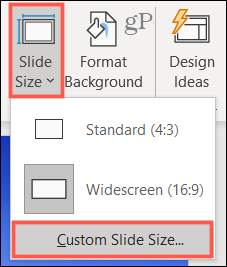
- Marcați Portret opțiunea din partea dreaptă sus a ferestrei pop-up de sub Prezentări. Puteți face orice alte ajustări care vă plac în fereastră pentru lucruri precum lățimea și înălțimea.
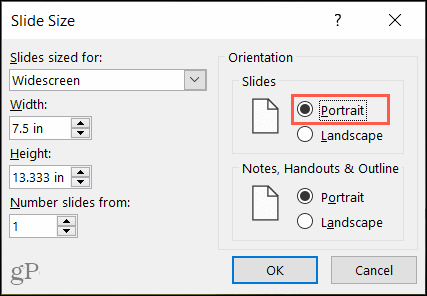
- Clic O.K.
- În fereastra pop-up ulterioară, alegeți Maximizează sau Asigurați-vă că se potrivește. Deoarece ați selectat o nouă dimensiune a diapozitivului, vi se va cere să maximizați dimensiunea conținutului sau să îl scalați pentru a se potrivi cu noua orientare a diapozitivului.
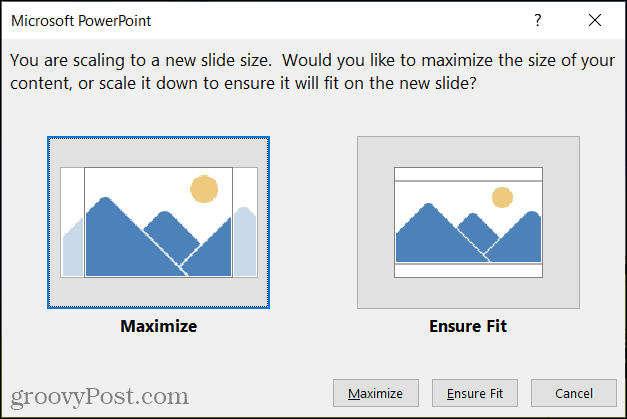
Si asta e! Prezentarea dvs. ar trebui să se afișeze acum în vizualizare portret.
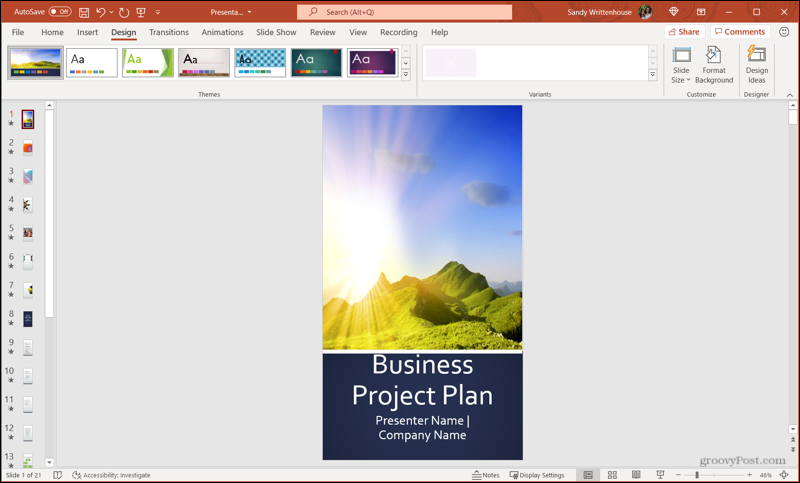
Modificați orientarea diapozitivelor în PowerPoint pe Mac
Deschideți prezentarea sau creați una nouă în PowerPoint pe Mac. Pașii sunt similari cu cei de pe Windows, cu unele ușoare diferențe de formulare.
- Du-te la Proiecta filă.
- În extrema dreaptă a panglicii, faceți clic pe Dimensiunea diapozitivului > Configurare pagina.
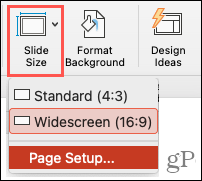
- Alege Portret opțiune lângă Diapozitive în secțiunea Orientare a ferestrei pop-up. Aceasta este opțiunea din partea stângă. Puteți face și alte modificări pentru lucruri precum lățimea și înălțimea.
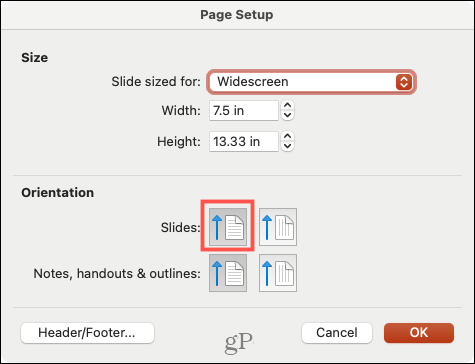
- Clic O.K.
- În următoarea fereastră pop-up, alegeți Intensifice sau Reduceți. Această solicitare vă ajută să ajustați dimensiunea conținutului pentru a se potrivi cu noua orientare a diapozitivului.
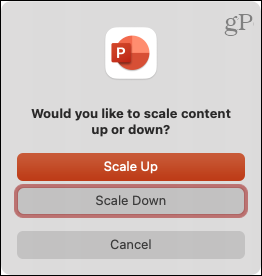
Uite, utilizatori Mac. Prezentarea dvs. este acum în vizualizare portret, gata de finalizare.
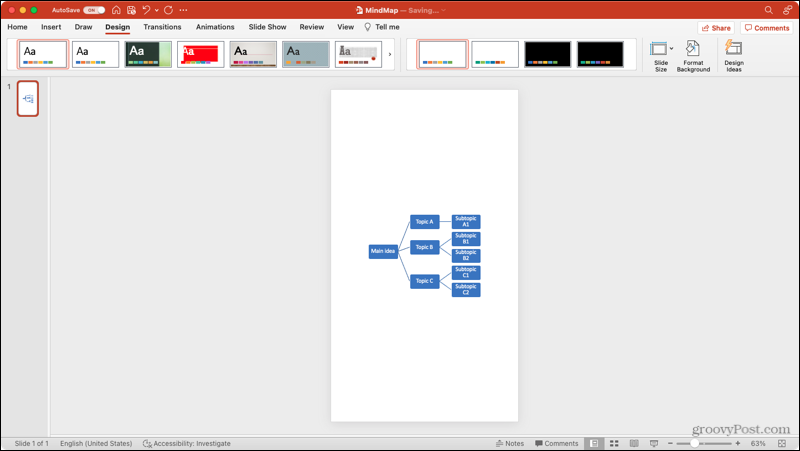
Modificați orientarea diapozitivelor în PowerPoint pe web
Dacă folosești PowerPoint pe web în loc de desktop, puteți schimba orientarea slide-ului acolo la fel de ușor
- Du-te la Proiecta filă.
- În extrema dreaptă a panglicii, faceți clic pe Dimensiunea diapozitivului > Dimensiune personalizată a diapozitivului.
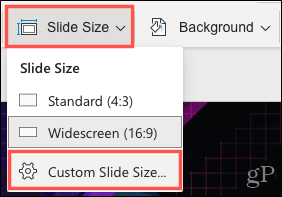
- Alege Portret lângă Orientare diapozitive și opțional faceți orice alte modificări după cum doriți.
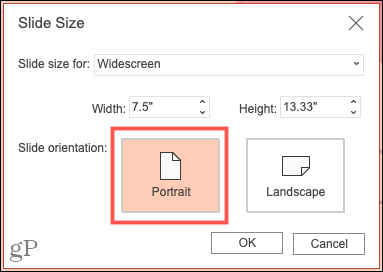
- Clic O.K.
- În fereastra pop-up ulterioară, alegeți Maximizează sau Asigurați-vă că se potrivește.
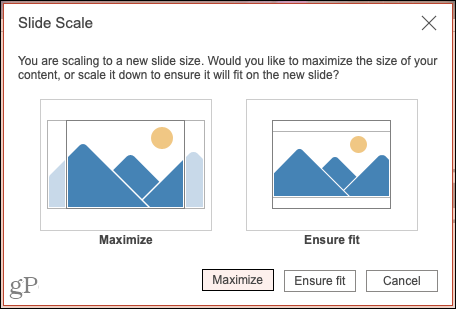
Voila! Prezentarea de diapozitive PowerPoint este acum în vizualizare portret.
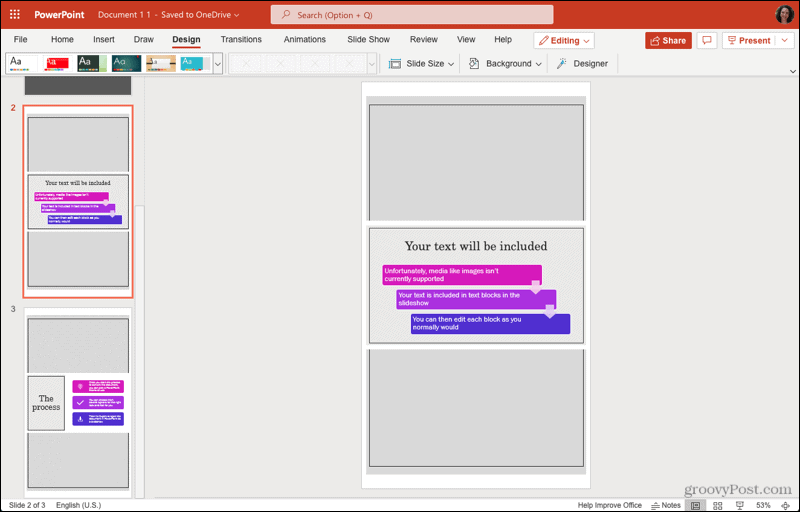
Vizualizarea perfectă pentru prezentarea dvs. PowerPoint
De cele mai multe ori, aspectul peisaj pentru o prezentare PowerPoint este ideal. Acesta este motivul pentru care orientarea slide-ului se află în vizualizarea implicită. Dar dacă vine un moment în care schimbarea orientării va face ca prezentarea dvs. să fie perfectă, o puteți face în câteva clicuri!
Pentru mai mult ajutor cu PowerPoint, consultați cum importați și refolosiți diapozitivele sau adăugați numere de diapozitive la prezentarea ta.
Cum se șterge memoria cache Google Chrome, cookie-urile și istoricul navigării
Chrome face o treabă excelentă de a stoca istoricul de navigare, memoria cache și cookie-urile pentru a optimiza performanțele browserului dvs. online. Așa este cum să ...
Potrivirea prețurilor în magazin: Cum să obțineți prețuri online în timp ce faceți cumpărături în magazin
Cumpărarea în magazin nu înseamnă că trebuie să plătiți prețuri mai mari. Datorită garanțiilor de potrivire a prețurilor, puteți obține reduceri online în timp ce faceți cumpărături în ...
Cum să faceți cadou un abonament Disney Plus cu un card cadou digital
Dacă v-ați bucurat de Disney Plus și doriți să îl împărtășiți cu alții, iată cum să cumpărați un abonament cadou Disney + pentru ...
Ghidul dvs. pentru partajarea documentelor în Documente, Foi de calcul și Prezentări Google
Puteți colabora cu ușurință cu aplicațiile web de la Google. Iată ghidul dvs. pentru partajarea în Documente, Foi de calcul și Prezentări Google cu permisiunile ...
